Discord 상태를 변경하는 방법
잡집 / / April 03, 2023

Discord는 전 세계 스트리머가 사용하는 가장 인기 있는 스트리밍 및 게임 커뮤니케이션 플랫폼 중 하나입니다. 사용자는 스트림, 공개 채팅, 비공개 오디오 채널 등을 설정할 수 있습니다. 특정 게임을 스트리밍하는 동안 여러 가지 이유로 사용자가 잠시 자리를 비워야 하는 경우가 있을 수 있습니다. Discord에는 사용자가 자신의 현재 상황에 따라 적절한 상태를 설정할 수 있는 기능이 있습니다. 이 가이드는 모바일에서 디스코드 상태를 변경하는 방법과 PC에서 디스코드 상태를 변경하는 방법에 중점을 둡니다.

목차
- Discord 상태를 변경하는 방법
- PC에서 Discord 상태를 변경하는 방법
- 모바일에서 Discord 상태를 변경하는 방법
- Discord 상태는 무엇을 의미합니까?
- Discord 사용자 지정 상태를 설정하는 방법
Discord 상태를 변경하는 방법
PC와 모바일 애플리케이션에서 Discord 사용자 정의 상태를 설정할 수 있다는 것을 이미 알고 계실 것입니다. 사용자가 변경한 상태는 사용자가 사용하는 다른 모든 플랫폼에 나타납니다. 불화. 사용자는 자신의 선택에 따라 사용 가능한 상태 및 사용자 지정 상태를 설정할 수 있습니다.
PC에서 Discord 상태를 변경하는 방법
이제 PC에서 Discord 상태를 변경하는 방법부터 시작하겠습니다. 이를 위해 따라야 할 단계는 다음과 같습니다.
1. 열려 있는 불화 당신의 PC에.
2. 당신의 아바타/사용자 이름 화면 왼쪽 하단에 있습니다.
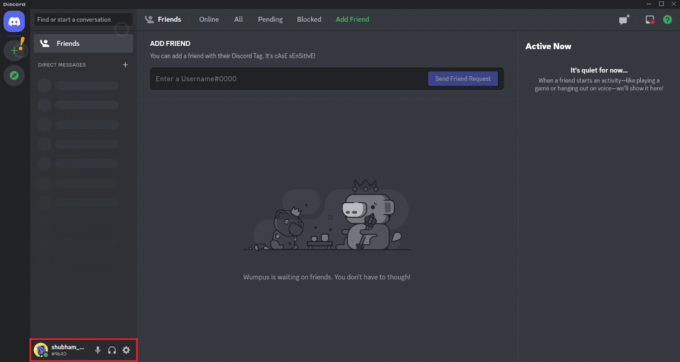
3. 다음을 클릭하십시오. 온라인 메뉴에서.
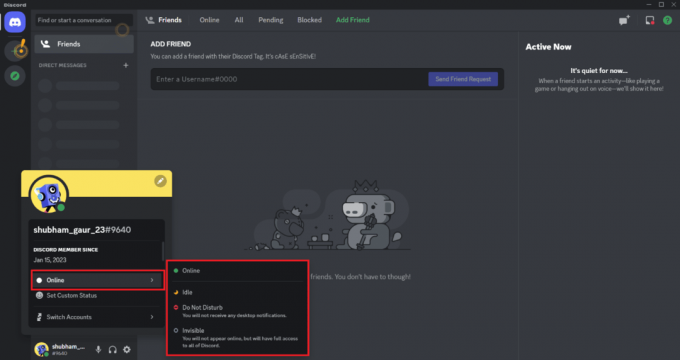
여기에서 옵션을 선택하고 몇 초 안에 Discord 상태를 변경할 수 있습니다.
또한 읽기:Discord 친구 요청 실패 오류를 수정하는 5가지 방법
모바일에서 Discord 상태를 변경하는 방법
모바일에서 Discord 상태를 변경하는 방법을 배우고 싶다면 올바른 위치에 있습니다. 이를 위해 해야 할 일은 다음과 같습니다.
1. 열기 디스코드 신청 당신의 장치에.
2. 탭 아바타/프로필 아이콘 오른쪽 하단 모서리에.
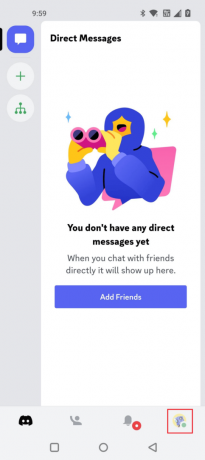
3. 를 탭하세요 상태 설정 현재 Discord 상태를 수정하는 옵션.

4. 이제 사용 가능한 4개 중 하나를 선택합니다. 상태 옵션:
- 온라인
- 게으른
- 방해하지 마
- 보이지 않는
메모: Discord 상태를 변경할 때마다 전역적으로 적용됩니다.

또한 읽기: Discord 서버 소유자 크라운이 표시되지 않는 문제 수정
Discord 상태는 무엇을 의미합니까?
이제 Discord에는 온라인, 유휴, 방해 금지 및 보이지 않는 네 가지 주요 상태가 있습니다. 네 가지 상태는 모두 컬러 기호로 나타납니다. 사용자는 자신의 기본 설정에 따라 이러한 상태를 설정할 수 있습니다. 네 가지 Discord 상태는 다음과 같이 정의됩니다.
- 온라인: 목록에서 사용할 수 있는 첫 번째 Discord 상태입니다. 스트리머가 활동 중이고 모든 종류의 커뮤니케이션에 참여할 수 있음을 시청자에게 보여주는 녹색 원입니다.
- 게으른: 유휴 상태에는 스트림에서 비활성임을 나타내는 노란색 초승달 기호가 있습니다. 10분 동안 활동이 없으면 상태가 자동으로 유휴 상태로 전환됩니다. 사용자가 마우스를 입력하거나 이동하지 않은 경우 상태가 유휴로 변경됩니다.
- 방해하지 마: 방해 금지 상태는 대시가 있는 빨간색 원으로 표시됩니다. 사용자가 상태를 방해 금지로 설정하면 알림을 받지 않습니다.
- 보이지 않는: 보이지 않는 상태에는 속이 빈 회색 원 기호가 있습니다. 숨김 상태는 사용자가 청중에게 오프라인으로 표시되는 데 도움이 되지만 여전히 Discord 앱의 기능을 사용할 수 있습니다.
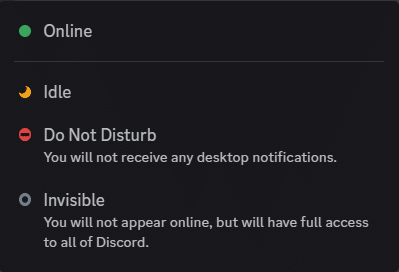
또한 읽기:Discord는 서버를 나갈 때 알림을 줍니까?
Discord 사용자 지정 상태를 설정하는 방법
사용자 지정 게임 상태 discord는 사용자가 청중의 게임 상태를 설정할 수 있는 Discord의 프로필 기능입니다. 다음 단계에서는 Discord 사용자 지정 상태를 설정하는 방법을 알려드립니다.
1. 열려 있는 디스코드 앱 모바일 장치에서.
2. 당신의 화신 오른쪽 하단 모서리에.

3. 첫 번째 옵션인 상태 설정.

4. 를 탭하세요 사용자 지정 상태 설정 옵션. 이 옵션은 창 하단에 나타납니다.
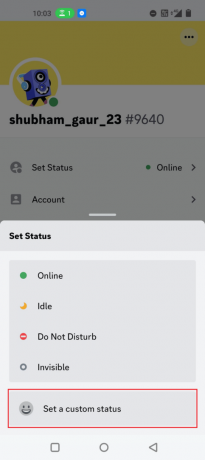
6. 채우기 텍스트 상자 좋아하는 사용자 정의 상태로 설정하고 시간 프레임 사용자 정의 상태.
메모: 커스텀 플레이 상태에서도 이모티콘을 추가하거나 사용할 수 있습니다.
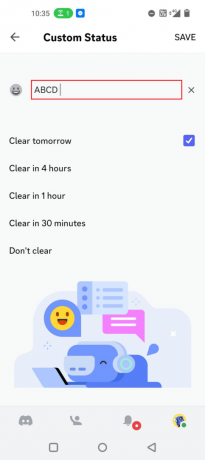
7. 사용자 정의 상태 텍스트 상자를 채운 후 구하다 오른쪽 상단 모서리에 있습니다.

자주 묻는 질문(FAQ)
Q1. Discord에서 상태는 어떻게 작동합니까?
답. Discord 상태를 수동으로 설정할 수 있습니다. Discord를 사용하는 모든 장치에서 변경되며 온라인으로 되돌릴 때까지 그대로 유지됩니다. 상태를 설정하려면 기사에서 위에 언급된 단계를 따르기만 하면 됩니다.
Q2. 내가 Discord에서 계속 온라인 상태인 이유는 무엇입니까?
답. 온라인 상태가 아닌데 온라인 상태임을 보여주는 불일치의 주요 원인은 백그라운드에서 불일치가 실행되기 때문입니다. 그래도 최근에 Discord를 닫았을 수 있으며 아직 데이터를 동기화하지 않았습니다. 또한 디스코드에 결함이 있거나 버그로 인해 부정확한 상태가 발생할 수 있습니다.
Q3. 오프라인일 때 Discord 유휴 상태가 표시되나요?
답. 예, Discord는 5분 동안 활동이 없으면 자동으로 유휴 상태를 설정합니다. 따라서 그 사람에게 보낸 메시지는 아직 표시되지 않았습니다. 하지만 그렇다고 해서 그들이 오프라인이거나 인터넷 연결이 끊겼다는 의미는 아닙니다. 유휴는 사용자가 키보드에서 떨어져 있음을 의미합니다.
Q4. Discord에서 얼마나 오래 비활성 상태로 있을 수 있나요?
답. Discord에서 2년 이상 사용하지 않은 계정은 삭제될 예정입니다. 계정이 2년에 가까워지면 계정이 삭제될 예정임을 경고하는 이메일이나 문자 메시지를 받을 수 있습니다.
Q5. Discord는 14일 후에 삭제되나요?
답. 예, 서버에서 계정을 삭제하는 데 Discord는 약 14일이 소요되며 애플리케이션에서 계정을 삭제하는 데 약간의 시간이 필요합니다. 지정된 모든 작업은 14~30일 이내에 완료됩니다.
추천:
- 임의로 노래를 건너뛰는 Spotify를 수정하는 11가지 방법
- Vimeo 비공개 비디오를 다운로드하는 방법
- Discord 그룹에서 누군가를 제거하는 방법
- Discord에서 Invisible은 무엇을 의미합니까?
우리는 당신이 지금 알고 있기를 바랍니다 Discord 상태를 변경하는 방법. Discord는 친구들에게 자신과 온라인 상태를 알리는 가장 쉬운 방법입니다. 알림을 받을지 또는 음소거할지 여부는 설정한 상태에 따라 다릅니다. 위의 가이드는 다양한 장치 및 응용 프로그램에서 불일치 상태를 변경하는 방법에 중점을 두었습니다.



